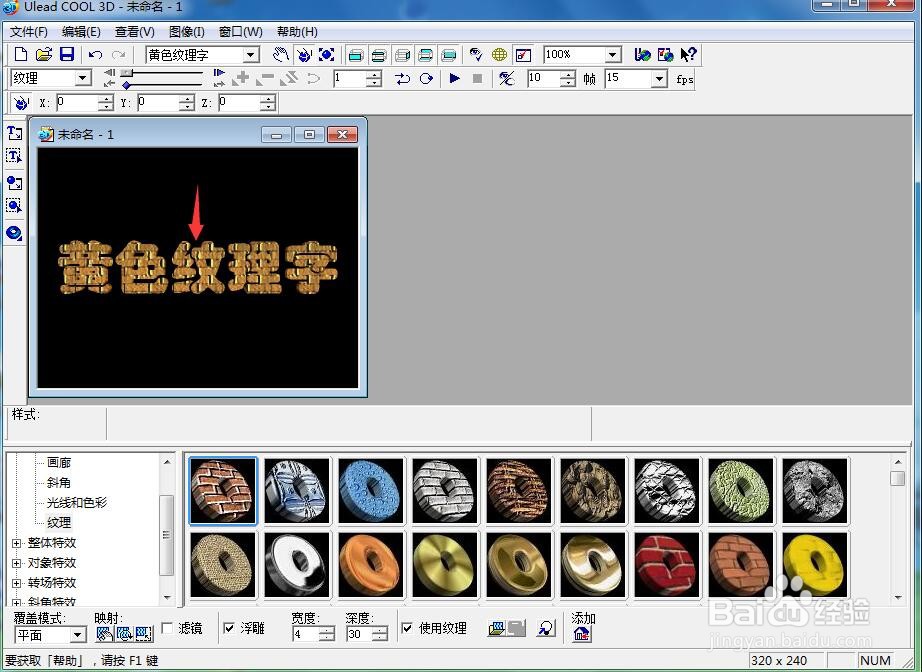1、打开ulead cool 3d,进入其主界面;
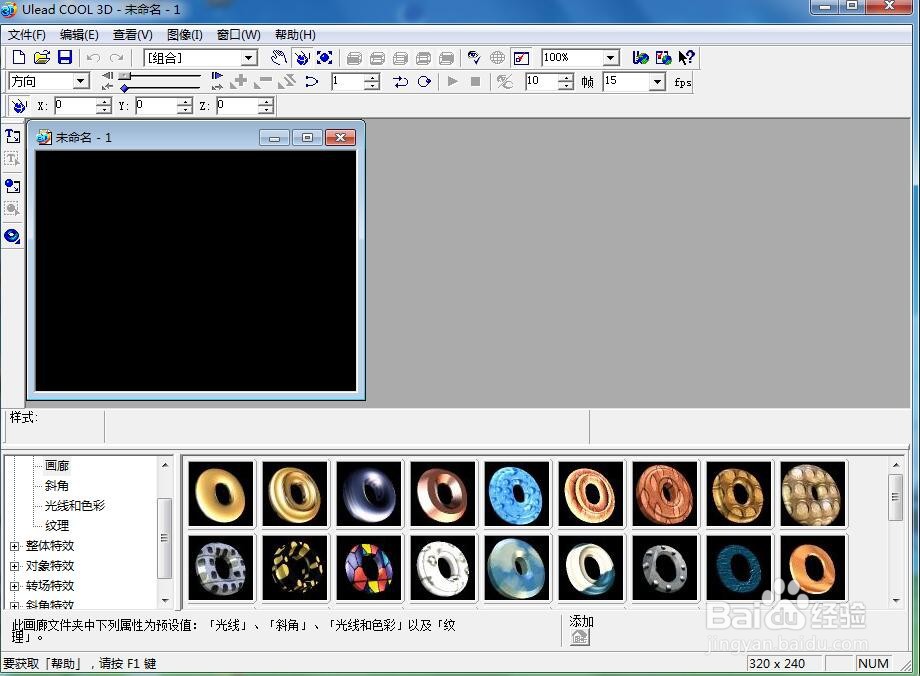
2、用鼠标点击插入文字;
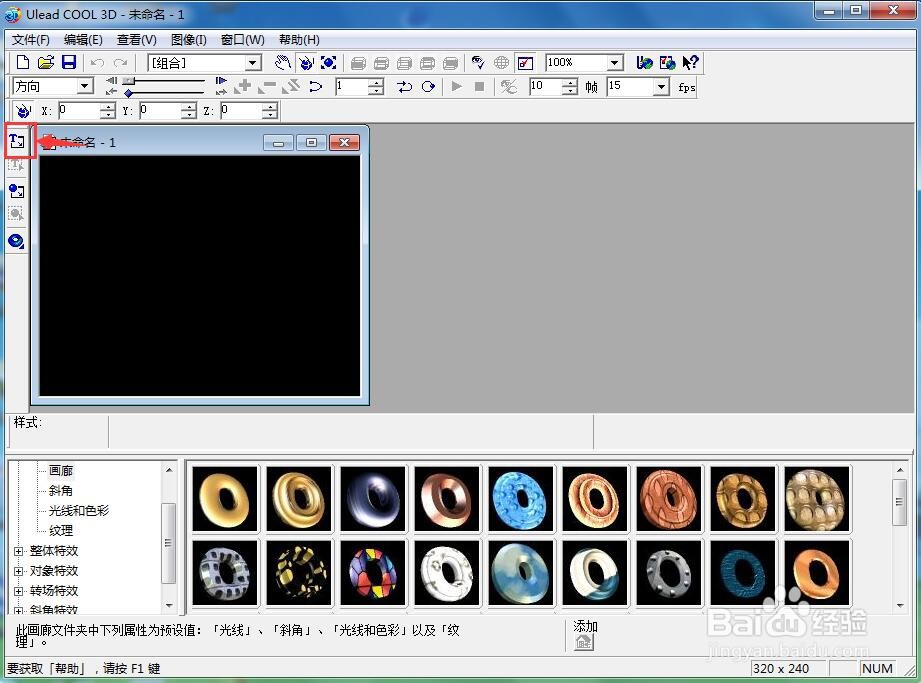
3、输入黄色纹理字,按确定;

4、选择对象样式下的光线和色彩,点击色彩;

5、点击黄色,按确定;
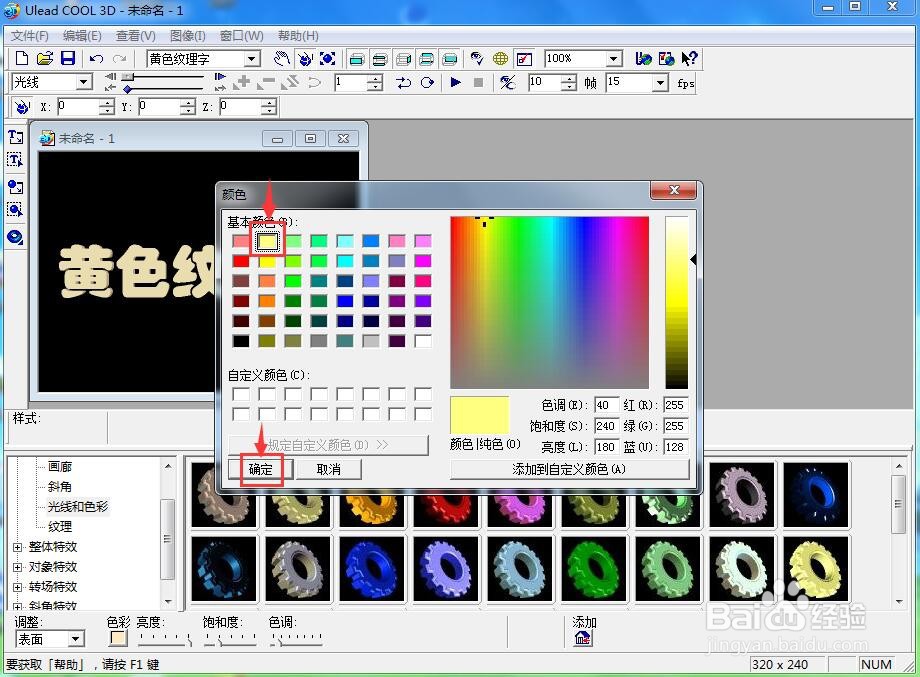
6、点击纹理,在右边的纹理库中双击添加一种纹理样式;

7、我们就在ulead cool 3d创建了需要的黄色纹理字。
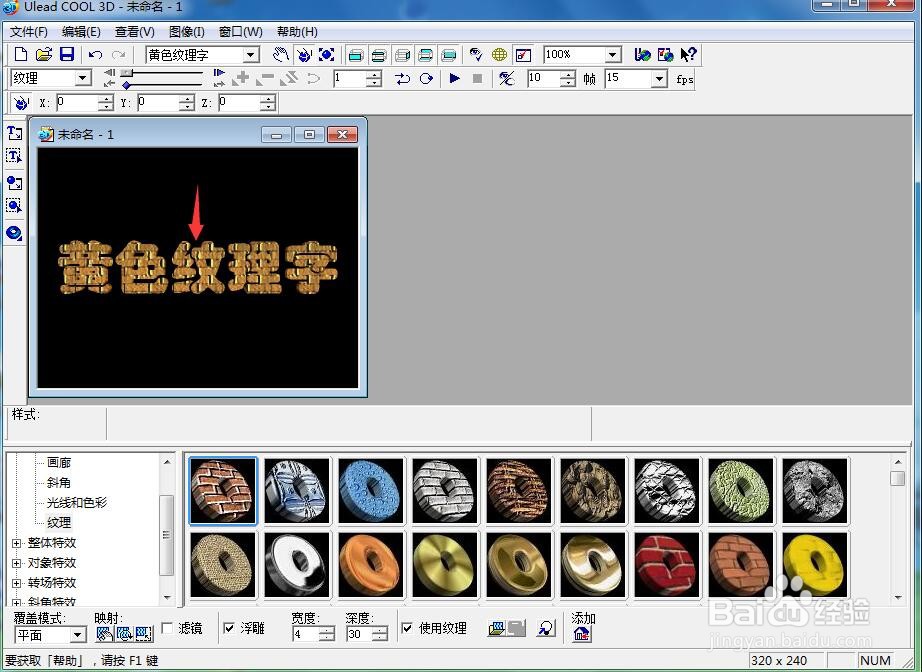
时间:2024-10-19 01:45:31
1、打开ulead cool 3d,进入其主界面;
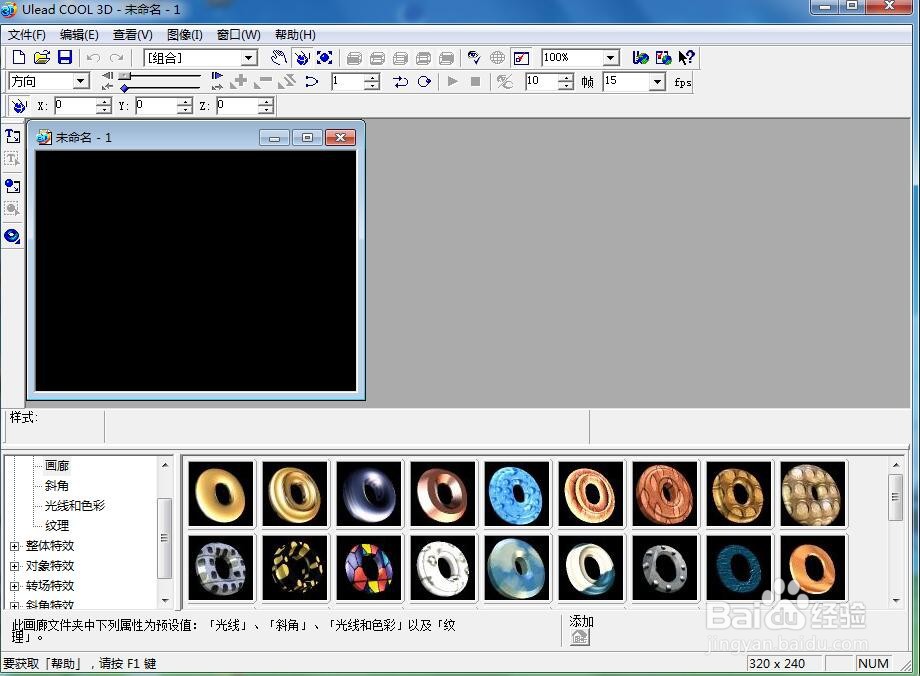
2、用鼠标点击插入文字;
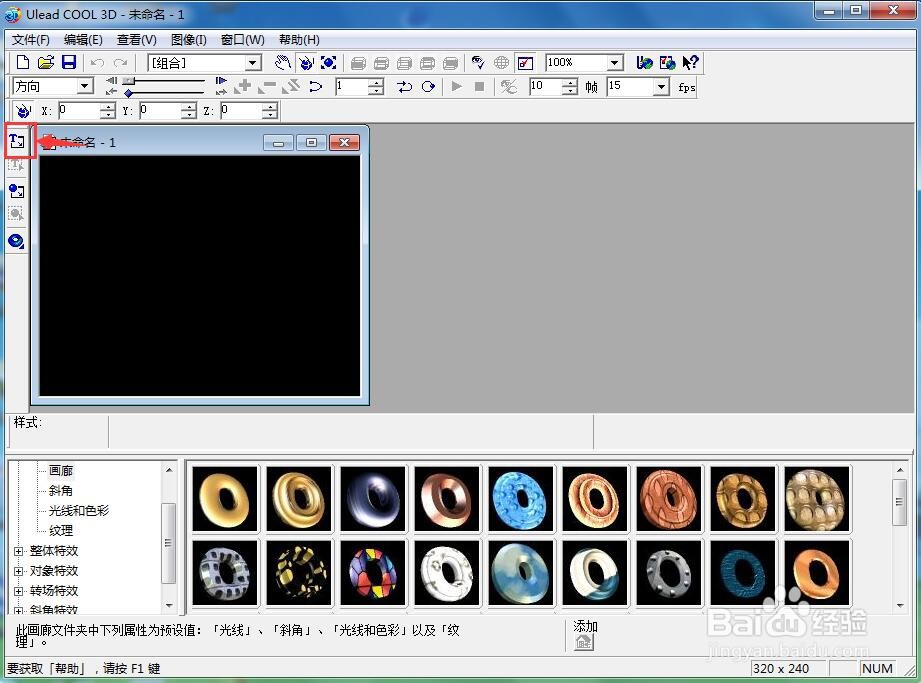
3、输入黄色纹理字,按确定;

4、选择对象样式下的光线和色彩,点击色彩;

5、点击黄色,按确定;
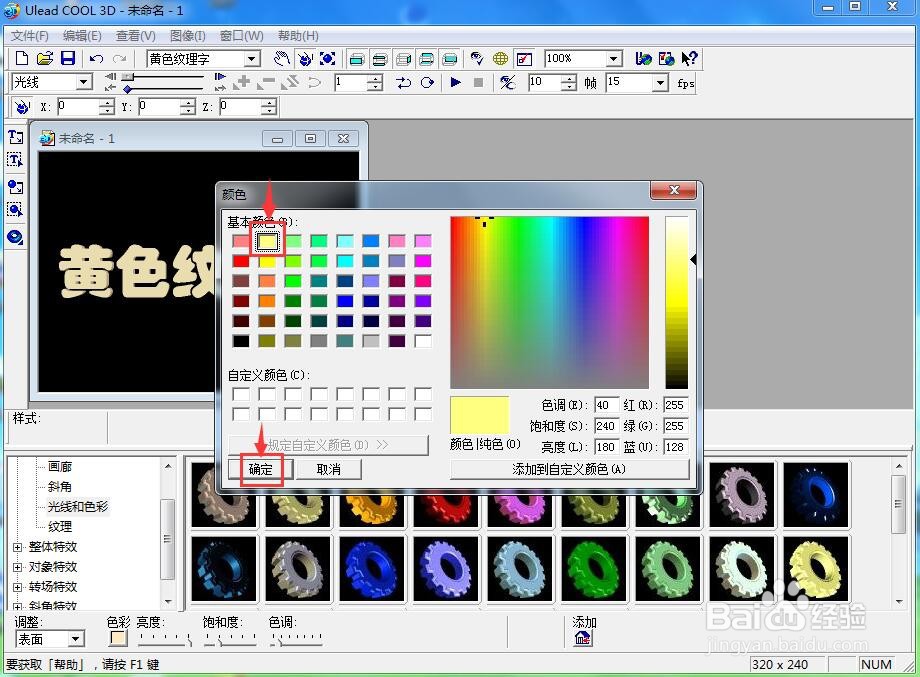
6、点击纹理,在右边的纹理库中双击添加一种纹理样式;

7、我们就在ulead cool 3d创建了需要的黄色纹理字。